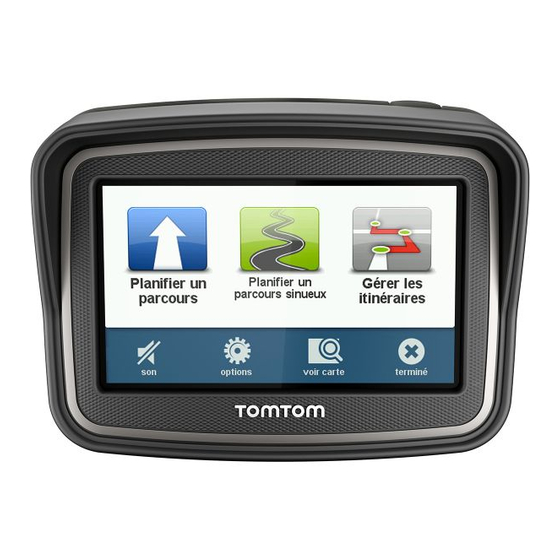
TomTom Rider Mode D'emploi
Masquer les pouces
Voir aussi pour Rider:
- Guide de référence (104 pages) ,
- Mode d'emploi (73 pages) ,
- Manuel d'utilisation (208 pages)
Table des Matières
Publicité
Liens rapides
Publicité
Table des Matières

Sommaire des Matières pour TomTom Rider
- Page 1 TomTom RIDER...
- Page 2 • • • • • •...
-
Page 3: Chapitre 1 Contenu Du Coffret
Chapitre 1 Contenu du coffret Contenu du coffret Votre TomTom RIDER 1. Écran tactile 2. Bouton marche/arrêt 3. Connecteur de support 4. Emplacement de carte mémoire (carte 5. Connecteur USB 6. Connecteur de charge 7. Bouton de réinitialisation Carte mémoire (carte... - Page 4 Câble USB CD pour Microsoft Windows® ou Apple Macintosh®. Casque Bluetooth™ Micro-casque et câble de casque Casque audio Lingette d’écran Documentation Carte de code produit • • • • • •...
-
Page 5: Effectuez Des Sauvegardes De Votre Tomtom Rider
TomTom HOME en page 73. Sécurisez votre TomTom RIDER Installez un mot de passe sur votre TomTom RIDER de façon à être la seule personne à pouvoir l'utiliser. A chaque fois que vous démarrerez votre RIDER, vous serez tenu d'entrer votre mot de passe. -
Page 6: Prenez Soin De Votre Tomtom Rider
RIDER démarre. Prenez soin de votre TomTom RIDER Il est important de prendre soin de votre RIDER et de le nettoyer correctement. • Utilisez un chiffon pour essuyer l'écran de votre RIDER ; n’utilisez pas de produit de nettoyage. -
Page 7: Configuration
Quand vous avez répondu aux questions, votre TomTom RIDER affiche le Mode Conduite. L'écran s'affiche en noir et blanc jusqu'à ce que votre TomTom RIDER situe votre position actuelle. Ceci fait, le mode de pilotage s'affiche en couleur. Localiser votre position actuelle. -
Page 8: Casque Bluetooth
êtes dans un lieu dégagé, non environné d'immeubles hauts ou de grands arbres. Votre RIDER ne transmet pas votre position, par conséquent d'autres ne peuvent s'en servir pour vous suivre pendant que vous conduisez. - Page 9 Si vous n'avez pas réussi à établir une connexion Bluetooth entre votre casque/oreillette Bluetooth et votre TomTom RIDER quand vous avez allumé votre RIDER au début, vous pouvez très bien en établir une ultérieurement, à tout moment. Dans le menu principal, touchez Modifier les préférences. Touchez Connecter au casque et suivez les instructions pour établir la connexion.
- Page 10 • • • • • •...
-
Page 11: Monter Votre Tomtom Rider
• Position la plus confortable Prenez le temps de réfléchir à l'endroit où vous souhaitez installer votre TomTom RIDER sur votre moto. Les options de montage ne conviennent pas toutes à toutes les motos. Vous devez choisir un emplacement vous permettant de le consulter facilement et ne gênant pas votre visibilité. -
Page 12: Adaptateur De Guidon
5. Fixez le support de guidon sur le guidon à l’aide de quatre des petites vis fournies dans le kit de montage. Si votre TomTom RIDER ne se trouve pas dans la bonne position, dévissez légèrement la fixation pour guidon et réglez l'angle de cette fixation et du support, puis resserrez l’ensemble de la fixation. -
Page 13: Fixation Pour Rétroviseur
4. Attachez la fixation pour guidon sur l'adaptateur guidon. Suivez les étapes 2 à 4 de la partieSupport de guidon ci-dessus. Vous pouvez maintenant placer votre TomTom RIDER dans son support. Pour plus d’informations, consultez la section Placer votre TomTom RIDER dans le support en page 16. - Page 14 5. Fixez le support sur la fixation adhésive à l’aide de quatre des petites vis fournies dans le kit de montage. Vous pouvez maintenant placer votre TomTom RIDER dans son support. Pour plus d’informations, consultez la section Placer votre TomTom RIDER dans le support en page 16.
-
Page 15: Fixation Adhésive
à obtenir avec les autres montages. Fixez ce montage uniquement sur une partie de votre moto suffisamment solide pour supporter à la fois la fixation, le support et votre RIDER. À noter: Il est extrêmement difficile de retirer la fixation adhésive. -
Page 16: Placer Votre Tomtom Rider Dans Le Support
Placer votre TomTom RIDER dans le support 1. Ouvrez le support et insérez d'abord le fond de votre TomTom RIDER dans celui-ci. Assurez-vous que les deux dents au fond du support soient en contact avec les deux connexions de votre RIDER. Si votre RIDER n'est pas placé... - Page 17 • Si votre RIDER est mouillé, l'essuyer avec un chiffon propre. • N'ouvrez pas la coque arrière de votre RIDER quelles que soient les circonstances. • N'utilisez pas la carte mémoire (carte SD) avec un autre appareil que votre RIDER.
- Page 18 • • • • • •...
- Page 19 Chapitre 5 Calcul d'un premier itinéraire La plannification d'un itinéraire est extrêmement simple avec TomTom RIDER. Calcul d'un premier itinéraire Pour planifier votre premier itinéraire, procédez comme indiqué ci-dessous : À noter: Vous devriez toujours planifier vos déplacements avant de partir. Il est dangereux de planifier des itinéraires pendant que vous conduisez.
- Page 20 Lorsque la rue recherchée s’affiche dans la liste, appuyez sur son nom pour la configurer. 7. Puis saisissez le numéro de rue de votre destination et touchez Terminé. 8. RIDER vous demande si vous devez arriver à une heure précise. • •...
-
Page 21: Heures D'arrivée
Lorsque vous planifiez un itinéraire, votre RIDER demande si vous devez arriver à une heure précise : Touchez OUI pour entrer une heure d'arrivée. Votre RIDER calcule votre heure d'arrivée et indique si vous arriverez à l'heure. Votre heure d'arrivée est ensuite recalculée en permanence pendant votre trajet. - Page 22 La barre d'état vous montre si vous arriverez à l'heure ou en retard, comme indiqué ci-dessous. Vous arriverez 55 minutes avant l'heure d'arrivée que vous avez entrée. Si l'heure d'arrivée estimée est au moins de cinq minutes avant l'heure que vous avez entrée, elle s'affiche en vert. Vous arriverez trois minutes après l'heure d'arrivée que vous avez entrée.
-
Page 23: Planification À L'avance
Latitude Longitude Touchez ce bouton pour naviguer vers la position actuelle d'un Ami TomTom. N'oubliez pas que cet ami peut avoir bougé avant que vous ne le rejoigniez. Ami TomTom Pour obtenir davantage d'informations sur les Amis TomTom, voir TomTom PLUS en page 71. -
Page 24: En Savoir Plus Sur Un Itinéraire
6. Votre TomTom RIDER planifie l'itinéraire entre les deux lieux que vous avez sélectionnés. En savoir plus sur un itinéraire Pour connaître les détails de votre itinéraire, touchez le bouton Détails dans l'écran du récapitulatif de l'itinéraire. Ensuite, vous pourrez sélectionner les options suivantes : Touchez ce bouton pour une liste de toutes les instructions de changement de direction au cours de l'itinéraire. -
Page 25: Chapitre 6 Mode Conduite
Chapitre 6 Mode conduite Mode conduite Boutons pour effectuer un zoom avant ou arrière à partir de votre position Position actuelle Nom de la prochaine route principale ou information sur le prochain panneau de direction, le cas échéant. Instruction suivante Cette zone indique ce qu'il faut faire et quand. - Page 26 • • • • • •...
-
Page 27: Menu Principal
Appels mains libres en page 51. • Modifier les préférences Ce bouton ouvre le menu Préférences. Vous pouvez apporter beaucoup de changements à l'aspect et à la façon de réagir de votre TomTom RIDER. Pour obtenir davantage d'informations, voir Préférences en page 55. •... -
Page 28: Boutons Et Fonctionnalisés Cachés
Boutons et fonctionnalisés cachés Quand vous commencez à utiliser votre TomTom RIDER, tous les boutons ne s'affichent pas dans le menu. De nombreux boutons et quelques fonctionnalisés avancées sont cachés parce que vous n'en aurez pas besoin très souvent. Pour afficher l'ensemble des boutons et des fonctionnalités, touchez Afficher TOUTES les options dans le menu Préférences. - Page 29 Comment annuler le menu de pilotage ? Il n’est pas possible d’annuler le menu de pilotage. Il disparaît au bout de 10 secondes si vous n’appuyez sur aucun bouton. • • • • • •...
- Page 30 • • • • • •...
- Page 31 Touchez ce bouton pour calculer un itinéraire bis pour un itinéraire déjà planifié. Votre RIDER recalculera un autre itinéraire à partir de votre position actuelle Calculer un jusqu'à votre destination. itinéraire bis Si vous décidez en fin de compte d'utiliser l'itinéraire initial, touchez Recalculer l'original.
- Page 32 : par exemple, Adresse, Favori, Point d'Intérêt et Point sur la carte. Votre RIDER calculera un nouvel itinéraire vers votre destination qui passera par le lieu que vous avez choisi. En utilisant ce bouton, vous pouvez passer par un seul endroit. Si vous voulez passer par plusieurs endroits, choisissez un Itinéraire.
-
Page 33: Chapitre 9 Planification D'itinéraires
Chapitre 9 Planification d'itinéraires Planification d'itinéraires Qu'est-ce qu'un Itinéraire? Un Itinéraire est le programme d'un trajet qui comporte d'autres arrêts que votre destination finale. Un itinéraire comprend les éléments indiqués ci-dessous. • Destinations : lieux où s'arrêtent vos trajets • Étapes : lieux par lesquels vous souhaitez passer Voici un exemple d'Itinéraire : Ce symbole indique les destinations. -
Page 34: Créer Un Itinéraire
Quand vous passez une étape ou que vous atteignez une destination, elle est marquée comme ayant été visitée. Les étapes sont indiquées sur la carte, mais votre RIDER ne vous avertit pas lorsque vous approchez d'une étape et ne vous indique pas non plus que vous l'avez atteinte. -
Page 35: Commencer À Utiliser Un Itinéraire
Touchez ce bouton pour sauter une partie de votre Itinéraire. Votre RIDER ignorera cet élément ainsi que tous les éléments précédents de l'Itinéraire. Il vous conduira vers l'élément suivant de votre Itinéraire. Marquer ‘visité’ Ce bouton ne s'affiche que si cet élément est encore à visiter. - Page 36 • • • • • •...
-
Page 37: Chapitre 10 Utiliser La Carte
Chapitre 10 Utiliser la carte A chaque fois que vous utilisez votre TomTom RIDER pour planifier un Utiliser la carte itinéraire, vous utilisez la carte. Vous pouvez, néanmoins, utiliser la carte de plusieurs façons différentes. Pour ouvrir la carte, appuyez sur Explorer carte dans le Menu principal. - Page 38 Appeler Les numéros de téléphone de beaucoup de PI sont enregistrés dans votre RIDER. Si vous avez entré des numéros de téléphone pour les PI que vous avez créé, vous pouvez également les appeler. Pour obtenir davantage d'informations à propos des appels mains libres, voir Appels mains libres en page 51.
- Page 39 Vous pouvez sélectionner l'emplacement de votre Favori dans la liste ci- dessous. Donnez à votre Favori un nom facile à mémoriser. Votre RIDER suggérera toujours un nom, habituellement l'adresse du Favori. Pour entrer un nom, il suffit de commencer à le taper. Vous n'avez pas besoin de supprimer le nom suggéré.
- Page 40 Vous pouvez spécifier une adresse pour en faire un Favori. Pour entrer une adresse, vous avez le choix entre quatre options. Il s'agit des mêmes options que celles qui apparaissent dans le menu Naviguer vers... : Adresse • Centre-ville • Rue et numéro de rue •...
- Page 41 Vous pouvez ajouter un Point d'Intérêt (PI) dans vos Favoris. L'intérêt de faire cela ? Point Si vous visitez un PI que vous appréciez plus particulièrement que les autres, d'Intérêt un restaurant par exemple, vous pouvez l'ajouter à vos Favoris. Pour ajouter un PI à...
-
Page 42: Comment Supprimer Un Favori
Touchez ce bouton pour créer un Favori en entrant les valeurs de longitude et de latitude. Latitude Longitude Touchez ce bouton pour entrer la position actuelle d'un Ami TomTom dans vos Favoris. Pour davantage d'informations sur les Amis TomTom, voir TomTom PLUS Ami TomTom en page 71. - Page 43 3. Touchez Gérer les Favoris. Conseil: touchez la flèche pour passer aux boutons de la page suivante. 4. Touchez le Favori que vous souhaitez supprimer. 5. Touchez Renommer. • • • • • •...
- Page 44 • • • • • •...
-
Page 45: Chapitre 12 Points D'intérêt
Les PI que vous avez sélectionnés sont indiqués sur la carte par des symboles. Appeler un PI Votre TomTom RIDER connaît le numéro de téléphone de nombreux Points d'intérêt (PI). Vous pouvez, par exemple, appeler un restaurant pour retenir une table ou un cinéma pour retenir des places. - Page 46 2. Touchez Naviguer vers... dans le Menu principal. 3. Touchez Point d'Intérêt. 4. Touchez PI en ville. 5. Diminuez le choix des PI en sélectionnant la zone où le PI se situe. Vous pouvez sélectionner l'une des options suivantes : •...
-
Page 47: Gérer Les Pi (Points D'intérêt)
Une fois que vous avez sélectionné un PI, l'itinéraire vers ce PI est calculé par votre TomTom RIDER. L'itinéraire du PI est ensuite calculé par votre TomTom GO. Gérer les PI (Points d'intérêt) Touchez Gérer les PI dans le menu Préférences. - Page 48 Touchez Ajouter catégorie. 5. Entrez un nom pour votre catégorie de PI, par exemple 'Amis' ou 'Restaurants favoris'. Puis, sélectionnez un marqueur pour votre catégorie de PI. Ajouter catégorie 6. Touchez Ajouter PI. 7. Sélectionnez la catégorie de PI à laquelle vous souhaitez ajouter le PI. 8.
- Page 49 Touchez ce bouton pour créer un PI en entrant les valeurs de longitude et de latitude. Latitude Longitude Touchez ce bouton pour transformer la position actuelle d'un Ami TomTom en PI. Pour obtenir davantage d'informations sur les Amis TomTom, voir TomTom Ami TomTom PLUS en page 71.
- Page 50 • • • • • •...
-
Page 51: Chapitre 13 Appels Mains Libres
Connexion à votre téléphone Vous devez d'abord établir une connexion entre votre téléphone portable et votre TomTom RIDER. Vous ne devez le faire qu'une seule fois. Votre TomTom RIDER se rappellera de votre téléphone. Touchez Téléphone Portable dans le Menu Principal et suivez les instructions à... -
Page 52: Votre Répertoire Téléphonique
Remarque: Vous pouvez copier votre répertoire dans votre TomTom RIDER à tout moment. Dans le menu téléphone portable, touchez Obtenir les numéros du téléphone. Les téléphones ne peuvent pas tous transférer leur répertoire sur RIDER. Pour obtenir davantage d'informations, rendez-vous sur www.tomtom.com/ phones Passer un coup de fil Une fois que la connexion est établie avec votre téléphone, vous pouvez... -
Page 53: Réponse Automatique
• Touchez Point d'interêt pour choisir un Point d'intérêt (PI) à appeler. Si votre RIDER connaît le numéro de téléphone d'un PI, il apparaît à côté du PI : • Touchez Entrée de répertoire pour sélectionner un contact de votre répertoire. - Page 54 • • • • • •...
-
Page 55: Chapitre 14 Préférences
Quand utiliser cela ? Couleurs nocturnes Lorsqu'il fait nuit dehors, il est plus facile de voir l'écran de votre RIDER s'il est moins lumineux. Pour revenir à un écran et des couleurs de carte plus lumineux, touchez le bouton Couleurs diurnes. -
Page 56: Désactiver Le Mode 3D / Activer Le Mode 3D
Dans certaines situations, il est plus facile de voir la carte depuis au-dessus. Quand l'itinéraire est très compliqué, par exemple, ou si vous utilisez votre RIDER pour naviguer en marchant. Désactiver le mode carte Quand vous désactivez le mode carte, au lieu de voir votre position sur la carte en mode Conduite, vous voyez uniquement la prochaine instruction. -
Page 57: Désactiver Les Sons / Activer Les Sons
Touchez ce bouton pour désactiver les instructions vocales. Le bouton affiche maintenant Activer les sons. Si le son est désactivé, les avertissements sur les prochains PI le seront également. Puis-je encore utiliser mon RIDER pour passer des appels mains libres Désactiver les sons lorsque le son est coupé... -
Page 58: Changer De Voix
Avertir des PI imminents Touchez ce bouton pour être averti lorsque vous êtes près d'un Point d'Intérêt (PI). Par exemple, votre RIDER peut vous indiquer quand vous êtes à proximité d'une station essence. Avertir des PI imminents Pour obtenir davantage d'informations sur les PI et le réglage des avertissements sur les PI, voir Points d'intérêt en page 45. -
Page 59: Préférences De Clavier
Vous devez indique à votre RIDER la carte vous souhaitez utiliser. S'il y a plus d'une carte sur le disque dur ou sur la carte mémoire de votre RIDER, vous pouvez passer à une autre carte. À noter: lorsque vous passerez à une autre carte, il vous faudra peut-être l'activer. -
Page 60: Gérer Les Pi
55. Touchez ce bouton pour faire les choses suivantes : • Programmez des alertes pour quand vous êtes près de PI. Par exemple, votre RIDER peut vous indiquer quand vous êtes à proximité Gérer les PI d'une station essence. -
Page 61: Modifier Couleurs De Carte
Touchez ce bouton pour régler la luminosité de votre écran. Vous pouvez aussi régler les options suivantes : • Réduire la luminosité la nuit - votre RIDER utilise un détecteur de lumière pour identifier l'intensité de la lumière à l'arrière plan. Lorsque cette option Préférences... -
Page 62: Préférences De Péage
éviter ou d'être interrogé s'il y a une autoroute à péage sur l'itinéraire Préférences planifié. de péage Si vous choisissez que votre RIDER vous interroge quand il y a une autoroute à péage sur votre itinéraire, il vous demandera si vous voulez l'éviter dès que vous planifierez votre itinéraire. Préférences de boussole Ce bouton est disponible uniquement si toutes les options du menu sont visibles. -
Page 63: Définir Unités
Définir unités Ce bouton est disponible uniquement si toutes les options du menu sont visibles. Pour afficher toutes les options du menu, touchez Afficher TOUTES les options. Pour obtenir davantage d'informations, voir Boutons et fonctionnalités cachés en page 55. Touchez ce bouton pour définir les unités des options suivantes : •... -
Page 64: Propriétaire
Touchez ce bouton pour entrer votre nom et adresse en tant que propriétaire du RIDER et modifier ou effacer le mot de passe à 4 chiffres de votre RIDER. Vous pouvez créer un mot de passe à 4 chiffres pour votre RIDER avec TomTom HOME: Propriétaire... -
Page 65: Modifier Le Compte Tomtom Plus
Pour obtenir davantage d'informations, voir Boutons et fonctionnalités cachés en page 55. Touchez ce bouton pour définir ce que votre RIDER doit faire quand vous l'allumez. Les options suivantes sont disponibles : • Reprendre au dernier point - votre RIDER démarre tel qu'il était lorsque vous l'avez éteint la dernière fois. -
Page 66: Désactiver Les Données Sans Fil / Activer Les Données Sans Fil
Pour obtenir davantage d'informations, voir Boutons et fonctionnalités cachés en page 55. Touchez ce bouton pour que votre RIDER cesse de vous demander si vous souhaitez arriver à une heure particulière quand vous planifiez un itinéraire. Pour réactiver cette option, touchez Demander heure d'arrivée. -
Page 67: Configuration De Tomtom Trafic
Profitez de l'essai gratuit pour découvrir TomTom Trafic. Pour obtenir davantage d'informations, voir la brochure TomTom PLUS. À noter: TomTom Trafic n'est pas disponible dans tous les pays ni dans toutes les régions. Rendez-vous sur www.tomtom.com/plus pour vérifier s'il est disponible dans votre pays. -
Page 68: Actualisation Des Informations Routières
A chaque fois que vous planifiez un itinéraire, les dernières informations sur le trafic que vous recevez de TomTom sont prises en compte par votre RIDER dans la planification de votre itinéraire. Votre RIDER peut aussi recalculer votre itinéraire si l'état de la circulation change après votre départ :... - Page 69 1. Touchez Modifier les préférences Trafic dans le menu de Trafic. 2. Sélectionnez Optimiser automatiquement l'itinéraire après actualisation. Après avoir reçu de nouvelles informations routières, votre RIDER optimisera automatiquement votre itinéraire. À noter: le meilleur itinéraire peut être celui qui était planifié à l'origine.
- Page 70 • • • • • •...
-
Page 71: Tomtom Plus
Chapitre 16 TomTom PLUS TomTom PLUS est un ensemble de services pour vous tenir informé et vous TomTom PLUS distraire pendant que vous voyagez. Vous pouvez vous abonner à toute une série de services et les télécharger soit directement sur votre RIDER, soit sur votre ordinateur d'où vous pouvez ensuite les transférer sur votre RIDER. - Page 72 • • • • • •...
- Page 73 • Planifier des itinéraires à l'avance. • Acheter des services TomTom PLUS et gérer vos abonnements. Installer TomTom HOME Pour installer TomTom HOME, insérez le CD qui accompagne votre RIDER dans votre ordinateur. Si l'installation ne démarre pas d'elle-même, parcourez le CD depuis votre ordinateur et double cliquez sur le fichier Install TomTom HOME.
-
Page 74: Restauration À Partir D'une Sauvegarde
Restauration à partir d'une sauvegarde En cas de problème avec votre RIDER, vous pouvez restaurer la sauvegarde. Suivez les étapes 1 et 2 ci-dessus, puis sélectionnez la dernière sauvegarde et cliquez sur Restaurer. La dernière sauvegarde sera restaurée sur votre RIDER. - Page 75 Cartes Une fois que votre RIDER sait où vous êtes et que vous lui avez communiqué où vous voulez vous rendre, il utilise la carte numérique sur la carte mémoire ou sur le disque dur pour calculer le meilleur itinéraire jusqu'à votre destination.
- Page 76 • • • • • •...
-
Page 77: Ce Qui Est Couvert Par Cette Garantie
Matériel a été ouvert ou réparé par une personne non agréée par TomTom et ne couvre ni la réparation ni le remplacement de tout ou partie du Matériel consécutifs à des dommages résultant de : la mauvaise utilisation, la présence d'humidité... -
Page 78: Vos Droits
Logiciel et/ou le Matériel, y compris dans les cas où TomTom aura été avisé de la possibilité de tels dommages ou pertes. - Page 79 À noter: votre TomTom RIDER consomme peu d'énergie de batterie pour rester tel qu'il est lorsque vous l'éteignez. Si vous ne le chargez pas pendant une longue période, il perdra cet état et votre TomTom RIDER redémarrera. Vos réglages seront néanmoins préservés.
- Page 80 • • • • • •...
- Page 81 TomTom RIDER. TomTom International B.V. and TomTom, Inc. cannot accept any liability for the availability and accuracy of GPS. Use with Care Use of TomTom RIDER for navigation still means that you need to drive with due care and attention. Aircraft and Hospitals Use of devices with an antenna is prohibited on most aircraft, in many hospitals and in many other locations.
- Page 82 TomTom RIDER correctly could result in damage to your vehicle and serious injury to the vehicle rider and other road users. TomTom RIDER is mounted on your motorcycle at your own risk. Battery cable The power cable shall be routed to avoid sharp bends, abrasion, overheating, exhaust gases and battery acids and other potential hazards.
-
Page 83: Fcc Declaration Of Conformity
FCC Declaration of Conformity Tested to Comply with FCC Standards for Home or Office Use TomTom RIDER has been tested to – and complies with – part 15 of the FCC rules. Operation is subject to the following two conditions: 1. -
Page 84: Weee Directive
Este equipamento est# em conformidade com os requisitos essenciais da Directiva da UE 99/5/CE (declara$%o dispon&vel em www.tomtom.com). TomTom t&mto prohla uje, e TomTom RIDER je ve shod' se z#kladn&mi poadavky a dal &mi p(&slu n)mi ustanoven&mi sm'rnice 1995/5/ES (NV *. - Page 85 (WEEE) må dette udstyr ikke bortskaffes som usorteret husholdningsaffald. Bortskaf dette produkt ved at returnere det til salgsstedet eller til det lokale indsamlingssted, så det kan genbruges. Bes(g www.tomtom.com for at få flere oplysninger. I linje med EU-direktiv 2002/96/EG om avfall som utgörs av eller innehåller elektriska eller elektroniska produkter (WEEE) får denna elektriska produkt inte...
- Page 86 The information in this document is subject to change without notice. TomTom International B.V. shall not be liable for technical or editorial errors or omissions contained herein; nor for incidental or consequential damages resulting from the performance or use of this material.
- Page 87 © 2006 TomTom International B.V., The Netherlands. Patents Pending. All rights reserved. TomTom and the TomTom logo are registered trademarks of TomTom International B.V., The Netherlands. All other trademarks are the property of their respective owners. Our end user license agreement and a limited warranty apply to this product; they are included in this package.
- Page 88 • • • • • •...













